PS矢量图形绘制也可以使用自由钢笔工具,不过要通过锚点的移动对图形进行修正,下面将详细操作介绍给大家。
方法/步骤
-
1
新建一个背景图层,通过前景色将其填充为蓝色。

-
2
右键点击工具箱钢笔工具组,弹出菜单后选择“自由钢笔工具”。

-
3
点击自由钢笔工具选项栏中的“选择工具模式”设置栏,弹出菜单后选择“形状”。
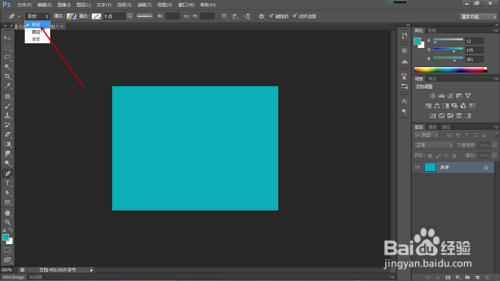
-
4
再将选项栏中的填充色设置为黄色,描边设置为1点,其他设置保持不变。

-
5
用鼠标在背景中错略绘制一个圆形,因锚点是磁性的,所以绘制出的图形很不规则,而且锚点封闭后呈路径样式。
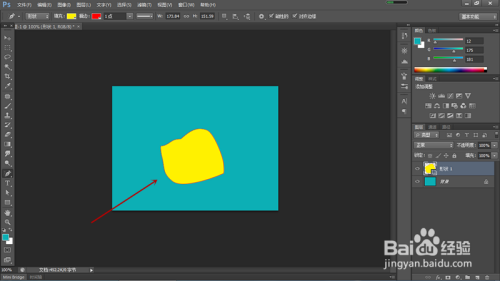
-
6
右键点击工具箱选择工具组,弹出菜单后选择“直接选择工具”。

-
7
点击绘制的图形边缘,锚点被显示出来,通过鼠标按住锚点进行拖拽,直到拖拽出我们想要的形状。
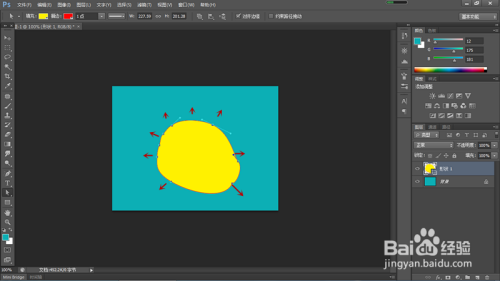 END
END
经验内容仅供参考,如果您需解决具体问题(尤其法律、医学等领域),建议您详细咨询相关领域专业人士。
作者声明:本篇经验系本人依照真实经历原创,未经许可,谢绝转载。
展开阅读全部
文章评论